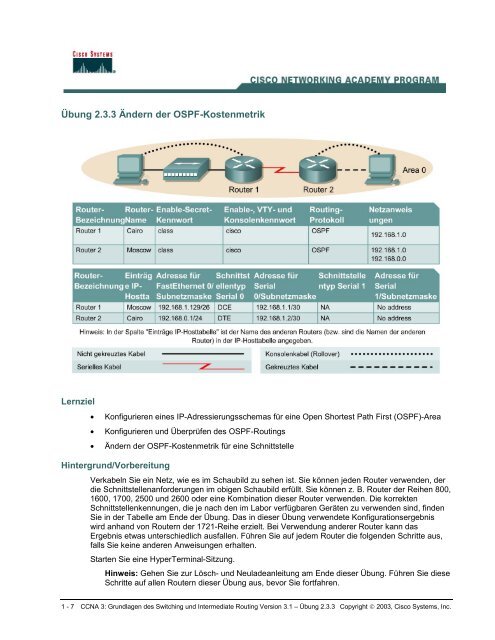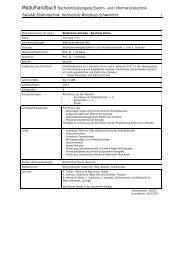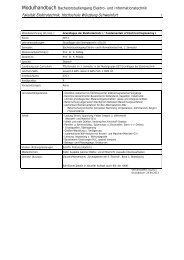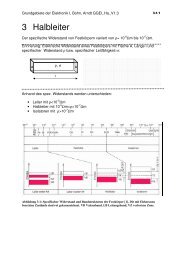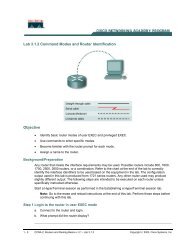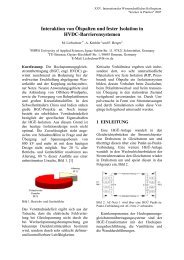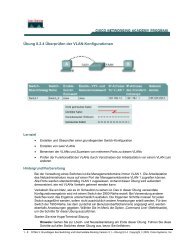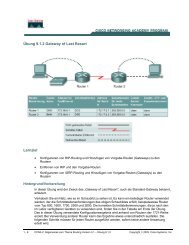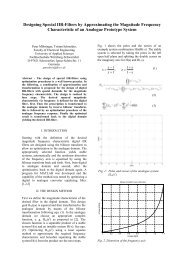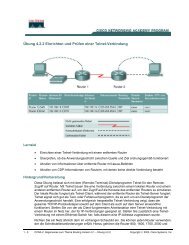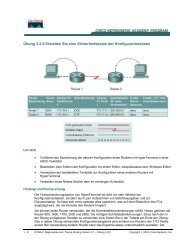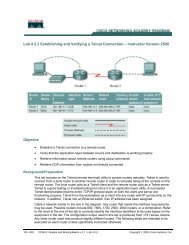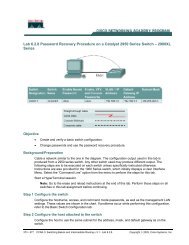Übung 2.3.3 Ändern der OSPF-Kostenmetrik
Übung 2.3.3 Ändern der OSPF-Kostenmetrik
Übung 2.3.3 Ändern der OSPF-Kostenmetrik
Erfolgreiche ePaper selbst erstellen
Machen Sie aus Ihren PDF Publikationen ein blätterbares Flipbook mit unserer einzigartigen Google optimierten e-Paper Software.
<strong>Übung</strong> <strong>2.3.3</strong> <strong>Än<strong>der</strong>n</strong> <strong>der</strong> <strong>OSPF</strong>-<strong>Kostenmetrik</strong><br />
Lernziel<br />
• Konfigurieren eines IP-Adressierungsschemas für eine Open Shortest Path First (<strong>OSPF</strong>)-Area<br />
• Konfigurieren und Überprüfen des <strong>OSPF</strong>-Routings<br />
• <strong>Än<strong>der</strong>n</strong> <strong>der</strong> <strong>OSPF</strong>-<strong>Kostenmetrik</strong> für eine Schnittstelle<br />
Hintergrund/Vorbereitung<br />
Verkabeln Sie ein Netz, wie es im Schaubild zu sehen ist. Sie können jeden Router verwenden, <strong>der</strong><br />
die Schnittstellenanfor<strong>der</strong>ungen im obigen Schaubild erfüllt. Sie können z. B. Router <strong>der</strong> Reihen 800,<br />
1600, 1700, 2500 und 2600 o<strong>der</strong> eine Kombination dieser Router verwenden. Die korrekten<br />
Schnittstellenkennungen, die je nach den im Labor verfügbaren Geräten zu verwenden sind, finden<br />
Sie in <strong>der</strong> Tabelle am Ende <strong>der</strong> <strong>Übung</strong>. Das in dieser <strong>Übung</strong> verwendete Konfigurationsergebnis<br />
wird anhand von Routern <strong>der</strong> 1721-Reihe erzielt. Bei Verwendung an<strong>der</strong>er Router kann das<br />
Ergebnis etwas unterschiedlich ausfallen. Führen Sie auf jedem Router die folgenden Schritte aus,<br />
falls Sie keine an<strong>der</strong>en Anweisungen erhalten.<br />
Starten Sie eine HyperTerminal-Sitzung.<br />
Hinweis: Gehen Sie zur Lösch- und Neuladeanleitung am Ende dieser <strong>Übung</strong>. Führen Sie diese<br />
Schritte auf allen Routern dieser <strong>Übung</strong> aus, bevor Sie fortfahren.<br />
1 - 7 CCNA 3: Grundlagen des Switching und Intermediate Routing Version 3.1 – <strong>Übung</strong> <strong>2.3.3</strong> Copyright © 2003, Cisco Systems, Inc.
Schritt 1 Konfigurieren des Routers<br />
Aktivieren Sie auf den Routern den globalen Konfigurationsmodus, und konfigurieren Sie die Host-<br />
Namen sowie die Konsole, das virtuelle Terminal und die Enable-Kennwörter. Konfigurieren Sie<br />
anschließend die Schnittstellen und die IP-Host-Namen entsprechend <strong>der</strong> Tabelle. Konfigurieren Sie<br />
das Routing-Protokoll erst, wenn Sie speziell dazu angewiesen werden. Wenn bei <strong>der</strong><br />
grundlegenden Router-Konfiguration Probleme auftreten, lesen Sie in <strong>der</strong> <strong>Übung</strong> „Wie<strong>der</strong>holung <strong>der</strong><br />
grundlegenden Router-Konfiguration mit RIP“ nach.<br />
Schritt 2 Speichern <strong>der</strong> Konfigurationsdaten im privilegierten EXEC-Befehlsmodus<br />
Cairo#copy running-config startup-config<br />
Destination filename [startup-config]?[Enter]<br />
Moscow#copy running-config startup-config<br />
Destination filename [startup-config]?[Enter]<br />
Warum soll die ausgeführte Konfiguration als Startkonfiguration gespeichert werden?<br />
__________________________________________________________________________<br />
Schritt 3 Konfigurieren <strong>der</strong> Hosts mit IP-Adresse, Subnetzmaske und Standard-Gateway<br />
a. Alle Arbeitsstationen sollten in <strong>der</strong> Lage sein, den verbundenen Router über einen Ping-Befehl<br />
zu erreichen. Beheben Sie eventuelle Fehler. Weisen Sie <strong>der</strong> Arbeitsstation eine bestimmte IP-<br />
Adresse und ein Standard-Gateway zu. Prüfen Sie die Adresse unter Windows 9x/ME mit dem<br />
Befehl Start > Ausführen > winipcfg. Prüfen Sie die Adresse unter Windows NT/2000/XP in<br />
einem Fenster <strong>der</strong> Eingabeauffor<strong>der</strong>ung mit dem Befehl ipconfig.<br />
b. An diesem Punkt können die Arbeitsstationen nicht miteinan<strong>der</strong> kommunizieren. Im Folgenden<br />
wird gezeigt, welche Schritte erfor<strong>der</strong>lich sind, um die Kommunikation mit <strong>OSPF</strong> als Routing-<br />
Protokoll zu aktivieren.<br />
Schritt 4 Anzeigen <strong>der</strong> Router-Konfiguration und <strong>der</strong> Schnittstelleninformationen<br />
a. Geben Sie im privilegierten EXEC-Modus Folgendes ein:<br />
Cairo#show running-config<br />
b. Überprüfen Sie den Status aller Schnittstellen mit dem Befehl show ip interface brief.<br />
c. Welchen Status haben die Schnittstellen auf den einzelnen Routern?<br />
Cairo:<br />
FastEthernet 0: ___________________________________________________________<br />
Serial 0: ________________________________________________________________<br />
Moscow:<br />
FastEthernet 0: ___________________________________________________________<br />
Serial 0: ________________________________________________________________<br />
d. Führen Sie auf einem Router einen Ping-Test für die serielle Schnittstelle des an<strong>der</strong>en Routers<br />
durch.<br />
e. War <strong>der</strong> Ping-Test erfolgreich?<br />
___________________________________________________<br />
2 - 7 CCNA 3: Grundlagen des Switching und Intermediate Routing Version 3.1 – <strong>Übung</strong> <strong>2.3.3</strong> Copyright © 2003, Cisco Systems, Inc.
f. Wenn <strong>der</strong> Ping-Test nicht erfolgreich war, beheben Sie Fehler in <strong>der</strong> Router-Konfiguration, bis<br />
<strong>der</strong> Ping-Test erfolgreich ist.<br />
Schritt 5 Konfigurieren des <strong>OSPF</strong>-Routings auf dem Cairo-Router<br />
a. Konfigurieren Sie das <strong>OSPF</strong>-Routing auf jedem Router. Verwenden Sie den <strong>OSPF</strong>-Prozess<br />
Nummer 1, und stellen Sie sicher, dass sich alle Netze in Area 0 befinden.<br />
Cairo(config)#router ospf 1<br />
Cairo(config-router)#network 192.168.1.128 0.0.0.63 area 0<br />
Cairo(config-router)#network 192.168.1.0 0.0.0.3 area 0<br />
Cairo(config-router)#end<br />
b. Prüfen Sie die aktive Konfigurationsdatei.<br />
c. Wurden vom IOS automatisch Zeilen unter Router <strong>OSPF</strong> 1 hinzugefügt? _________________<br />
d. Welche Zeilen wurden hinzugefügt? ____________________________________________<br />
e. Falls die aktive Konfiguration nicht geän<strong>der</strong>t wurde, geben Sie die folgenden Befehle ein:<br />
Cairo(config)#router ospf 1<br />
Cairo(config-router)#log-adjacency-changes<br />
Cairo(config-router)#end<br />
f. Zeigen Sie die Routing-Tabelle für den Cairo-Router an.<br />
Cairo#show ip route<br />
g. Enthält die Routing-Tabelle Einträge? _______________<br />
h. Welches sind die Gründe dafür? _______________________________________________<br />
Schritt 6 Konfigurieren des <strong>OSPF</strong>-Routings auf dem Moscow-Router<br />
a. Konfigurieren Sie das <strong>OSPF</strong>-Routing auf jedem Router. Verwenden Sie den <strong>OSPF</strong>-Prozess<br />
Nummer 1, und stellen Sie sicher, dass sich alle Netze in Area 0 befinden.<br />
Moscow(config)#router ospf 1<br />
Moscow(config-router)#network 192.168.0.0 0.0.0.255 area 0<br />
Moscow(config-router)#network 192.168.1.0 0.0.0.3 area 0<br />
Moscow(config-router)#end<br />
b. Prüfen Sie die aktive Konfigurationsdatei.<br />
c. Wurden vom IOS automatisch Zeilen unter Router <strong>OSPF</strong> 1 hinzugefügt? _______________<br />
d. Falls die aktive Konfiguration nicht geän<strong>der</strong>t wurde, geben Sie die folgenden Befehle ein:<br />
Moscow(config)#router ospf 1<br />
Moscow(config-router)#log-adjacency-changes<br />
Moscow(config-router)#end<br />
3 - 7 CCNA 3: Grundlagen des Switching und Intermediate Routing Version 3.1 – <strong>Übung</strong> <strong>2.3.3</strong> Copyright © 2003, Cisco Systems, Inc.
Schritt 7 Anzeigen <strong>der</strong> Einträge <strong>der</strong> Routing-Tabelle<br />
a. Zeigen Sie die Einträge <strong>der</strong> Routing-Tabelle für den Cairo-Router an.<br />
Cairo#show ip route<br />
b. Enthält die Routing-Tabelle jetzt <strong>OSPF</strong>-Einträge? __________________________________<br />
c. Welchen Wert hat das Maß für die <strong>OSPF</strong>-Route? __________________________________<br />
d. Wie lautet die VIA-Adresse in <strong>der</strong> <strong>OSPF</strong>-Route? ___________________________________<br />
e. Werden Routen zu allen Netzen in <strong>der</strong> Routing-Tabelle angezeigt? _____________________<br />
f. Was bedeutet „O“ in <strong>der</strong> ersten Spalte <strong>der</strong> Routing-Tabelle? _________________________<br />
Schritt 8 Testen <strong>der</strong> Netzkonnektivität<br />
a. Führen Sie auf dem Moscow-Host einen Ping-Test für den Cairo-Host durch. War er erfolgreich?<br />
_________________________<br />
b. Beheben Sie an<strong>der</strong>nfalls eventuelle Fehler.<br />
Schritt 9 Anzeigen <strong>der</strong> <strong>OSPF</strong>-Kosten auf den Schnittstellen des Cairo-Routers<br />
Verbindungsbandbreite<br />
56 kbit/s<br />
T1<br />
10 Mbit/s<br />
16 Mbit/s Token Ring<br />
FDDI/FastEthernet<br />
<strong>OSPF</strong>-Standardkosten<br />
1785<br />
65<br />
10<br />
6<br />
1<br />
a. Zeigen Sie mit dem Befehl show interfaces die Eigenschaften <strong>der</strong> seriellen und <strong>der</strong><br />
FastEthernet-Schnittstelle auf dem Cairo-Router an.<br />
b. Welche Standardbandbreite haben die Schnittstellen?<br />
c. Serielle Schnittstelle: _________________________<br />
d. FastEthernet-Schnittstelle: _________________________<br />
e. Berechnen Sie die <strong>OSPF</strong>-Kosten. Zur Berechnung <strong>der</strong> Kosten einer Leitung dividieren Sie 10 8<br />
durch die Bandbreite in bit/s.<br />
f. Serielle Schnittstelle: _________________________<br />
g. FastEthernet-Schnittstelle: _________________________<br />
4 - 7 CCNA 3: Grundlagen des Switching und Intermediate Routing Version 3.1 – <strong>Übung</strong> <strong>2.3.3</strong> Copyright © 2003, Cisco Systems, Inc.
Schritt 10 Erfassen <strong>der</strong> <strong>OSPF</strong>-Kosten <strong>der</strong> seriellen und <strong>der</strong> FastEthernet-Schnittstelle<br />
a. Erfassen Sie mit dem Befehl show ip ospf interface die <strong>OSPF</strong>-Kosten <strong>der</strong> seriellen und<br />
<strong>der</strong> FastEthernet-Schnittstelle.<br />
b. <strong>OSPF</strong>-Kosten <strong>der</strong> seriellen Schnittstelle: _________________________<br />
c. <strong>OSPF</strong>-Kosten <strong>der</strong> Ethernet-Schnittstelle: _________________________<br />
d. Stimmen diese Kosten mit den berechneten Kosten überein? _________________________<br />
Schritt 11 Manuelles Festlegen <strong>der</strong> Kosten für die serielle Schnittstelle<br />
Setzen Sie die <strong>OSPF</strong>-Kosten für die serielle Schnittstelle des Cairo-Routers auf 1562. Geben Sie<br />
dazu an <strong>der</strong> Eingabeauffor<strong>der</strong>ung des Konfigurationsmodus für die serielle Schnittstelle den Befehl<br />
IP ospf cost 1562 ein.<br />
Schritt 12 Überprüfen <strong>der</strong> Kosten<br />
a. Beachten Sie, dass alle angeschlossenen Verbindungen bzgl. <strong>der</strong> Kosten übereinkommen,<br />
damit <strong>der</strong> SPF-Algorithmus in einer Area konsistent berechnet werden kann.<br />
b. Überprüfen Sie, ob die <strong>OSPF</strong>-Kosten <strong>der</strong> Schnittstelle erfolgreich geän<strong>der</strong>t wurden.<br />
c. Kehren Sie diesen Befehl um, indem Sie im Schnittstellenkonfigurationsmodus den Befehl no<br />
ip ospf cost eingeben.<br />
d. Überprüfen Sie, ob die Standardkosten für die Schnittstelle wie<strong>der</strong>hergestellt wurden.<br />
e. Geben Sie im Schnittstellenkonfigurationsmodus für die serielle Schnittstelle 0 den Befehl<br />
bandwidth 2000 ein.<br />
f. Erfassen Sie die neuen <strong>OSPF</strong>-Kosten für die serielle Schnittstelle. ______________________<br />
g. Lassen sich die <strong>OSPF</strong>-Kosten für eine Ethernet-Schnittstelle auf diese Weise än<strong>der</strong>n?<br />
____________________<br />
h. Für eine Ethernet-Schnittstelle kann die Datenübertragungsrate festgelegt werden. Hat dies<br />
Einfluss auf die <strong>OSPF</strong>-Kosten dieser Schnittstelle?<br />
__________________________________________________________________________<br />
i. Überprüfen o<strong>der</strong> erläutern Sie die oben gegebene Antwort.<br />
__________________________________________________________________________<br />
__________________________________________________________________________<br />
__________________________________________________________________________<br />
__________________________________________________________________________<br />
j. Setzen Sie die Bandbreite für die serielle Schnittstelle 0 im Schnittstellenkonfigurationsmodus<br />
mit dem Befehl no bandwidth 2000 zurück.<br />
Melden Sie sich nach Ausführung <strong>der</strong> vorherigen Schritte durch Eingeben des Befehls exit ab, und<br />
schalten Sie den Router aus. Entfernen und verstauen Sie die Kabel und die Adapter.<br />
5 - 7 CCNA 3: Grundlagen des Switching und Intermediate Routing Version 3.1 – <strong>Übung</strong> <strong>2.3.3</strong> Copyright © 2003, Cisco Systems, Inc.
Löschen und Neuladen des Routers<br />
Rufen Sie den privilegierten EXEC-Modus auf, indem Sie enable eingeben.<br />
Router>enable<br />
Wenn Sie dazu aufgefor<strong>der</strong>t werden, geben Sie das Kennwort class ein. Erhalten Sie damit keinen<br />
Zugriff, wenden Sie sich an den Schulungsleiter.<br />
Wenn Sie sich im privilegierten EXEC-Modus befinden, rufen Sie den Befehl erase startupconfig<br />
auf.<br />
Router#erase startup-config<br />
Die Eingabeauffor<strong>der</strong>ung lautet daraufhin:<br />
Erasing the nvram filesystem will remove all files! Continue?<br />
[confirm]<br />
Drücken Sie zur Bestätigung die Eingabetaste.<br />
Die Antwort sollte wie folgt lauten:<br />
Erase of nvram: complete<br />
Geben Sie jetzt im privilegierten EXEC-Modus den Befehl reload ein.<br />
Router#reload<br />
Die Eingabeauffor<strong>der</strong>ung lautet daraufhin:<br />
System configuration has been modified. Save? [yes/no]:<br />
Geben Sie n ein, und drücken Sie die Eingabetaste.<br />
Die Eingabeauffor<strong>der</strong>ung lautet daraufhin:<br />
Proceed with reload? [confirm]<br />
Drücken Sie zur Bestätigung die Eingabetaste.<br />
Die erste Zeile <strong>der</strong> Antwort lautet:<br />
Reload requested by console.<br />
Nachdem <strong>der</strong> Router neu geladen hat, lautet die Eingabeauffor<strong>der</strong>ung:<br />
Would you like to enter the initial configuration dialog? [yes/no]:<br />
Geben Sie n ein, und drücken Sie die Eingabetaste.<br />
Die Eingabeauffor<strong>der</strong>ung lautet daraufhin:<br />
Press RETURN to get started!<br />
Drücken Sie die Eingabetaste.<br />
Der Router ist jetzt für die Ausführung <strong>der</strong> <strong>Übung</strong> bereit.<br />
6 - 7 CCNA 3: Grundlagen des Switching und Intermediate Routing Version 3.1 – <strong>Übung</strong> <strong>2.3.3</strong> Copyright © 2003, Cisco Systems, Inc.
Router-Modell<br />
Ethernet-<br />
Schnittstelle Nr. 1<br />
Übersicht <strong>der</strong> Router-Schnittstellen<br />
Ethernet-<br />
Schnittstelle Nr. 2<br />
Seriell<br />
Schnittstelle<br />
Nr. 1<br />
Seriell<br />
Schnittstelle<br />
Nr. 2<br />
800 (806) Ethernet 0 (E0) Ethernet 1 (E1)<br />
1600 Ethernet 0 (E0) Ethernet 1 (E1) Seriell 0 (S0) Seriell 1 (S1)<br />
1700 FastEthernet 0 (FA0) FastEthernet 1 (FA1) Seriell 0 (S0) Seriell 1 (S1)<br />
2500 Ethernet 0 (E0) Ethernet 1 (E1) Seriell 0 (S0) Seriell 1 (S1)<br />
FastEthernet 0/0 FastEthernet 0/1 Seriell 0/0 Seriell 0/1<br />
2600<br />
(FA0/0)<br />
(FA0/1)<br />
(S0/0)<br />
(S0/1)<br />
Anhand <strong>der</strong> Schnittstellen können Sie erkennen, wie <strong>der</strong> Router genau konfiguriert ist. Dadurch können <strong>der</strong><br />
Routertyp und die Anzahl <strong>der</strong> Schnittstellen des Routers ermittelt werden. Es können jedoch nicht alle<br />
Konfigurationskombinationen für jede Routerklasse aufgeführt werden. Stattdessen werden die Kennungen für<br />
die möglichen Kombinationen <strong>der</strong> Schnittstellen im Gerät angegeben. Die Schnittstellentabelle enthält keine<br />
an<strong>der</strong>en Schnittstellentypen, obwohl bestimmte Router diese umfassen können. Ein Beispiel dafür ist die<br />
Schnittstelle ISDN BRI. Die Zeichenfolge in Klammern ist die Abkürzung, die im IOS-Befehl zur Angabe <strong>der</strong><br />
Schnittstelle verwendet werden kann.<br />
7 - 7 CCNA 3: Grundlagen des Switching und Intermediate Routing Version 3.1 – <strong>Übung</strong> <strong>2.3.3</strong> Copyright © 2003, Cisco Systems, Inc.